Page 89 of 139

Navigation89●Verkehr
● Radargeräte
● Lokale Suche /TomTom
Places
● My TomTom Live
● Wetter
7. REISEROUTEN
Siehe (NAVI 80 IntelliLink) „Rei‐
seroute bearbeiten“ im Abschnitt
„Zielführung“ 3 102.
8. r : Zum vorhergehenden Bild‐
schirm wechselnKartenbildschirm
Um den Kartenbildschirm ohne Navi‐
gation zu öffnen, drücken Sie auf dem
Startbildschirm MENU, dann
Navigation und anschließend Karte
anzeigen auf dem Bildschirm.
Drücken Sie auf eine beliebige Stelle
auf der Karte. Der Cursor zeigt die
momentan gewählte Position an. Um
innerhalb der Karte zu blättern, zie‐
hen Sie den Cursor in die gewünschte
Richtung.
Um den Kartenbildschirm mit Naviga‐
tion zu öffnen, drücken Sie auf dem
Startbildschirm MENU gefolgt vonNavigation auf dem Bildschirm, und
geben Sie ein Ziel ein. Siehe
(NAVI 80 IntelliLink) „Zieleingabe“
3 96.
Der Kartenbildschirm (mit oder ohne
Zielführung) enthält folgende Bedien‐ elemente und Informationen:
1. Geschwindigkeitsbegrenzung (leuchtet rot und blinkt bei Über‐
schreiten der Geschwindigkeit)
2. o: Maßstab ändern (mehr/weni‐
ger Zoom)
3. Name der nächsten größeren Straße oder Verkehrsschildhin‐
weise, wenn zutreffend
4. ô Außenluftqualität (ausfüh‐
rungsabhängig)
5. g: Mobiltelefoninformationen
6. Außentemperatur
7. Uhr
8. Verkehrsinformationen, z. B. Ver‐ kehrsstörungen, Empfangsan‐
zeige, Verkehrskarte
9. Reiseinformationen, z. B. voraus‐ sichtliche Ankunftszeit, verblei‐
bende Gesamtfahrstrecke, Reise‐
status (grüne Fahne/rote Flagge)
Routenzusammenfassung
10. Kompass (drücken, um zwischen dem 2D-/3D-Kartenmodus zu
wechseln)
11. Lautstärke für Zielführungsanwei‐
sungen ändern
12. <: Pop-up-Menü
13. Richtung und Entfernung zum nächsten Richtungswechsel
14. Audiosysteminformationen
15. K: Aktueller Standort (Cursor)
Page 90 of 139

90NavigationBerechnete Route und Richtungs‐wechsel
16. r: Zum vorhergehenden Bild‐
schirm wechselnFahrspurbilder
Während der Zielführung wird vor je‐
dem wichtigen Verlassen einer
Straße automatisch eine 3D-Ansicht
der Kreuzung (mit einem Richtungs‐
pfeil und mit Verkehrszeichen) ange‐
zeigt. Nach Passieren der Anschluss‐ stelle wird die Normalansicht wieder
hergestellt.
Zum Ausschalten der Fahrspurbilder
siehe (NAVI 80 IntelliLink) „Erweiterte Einstellungen“ unter „Das Navi‐
gationssystem einrichten“ unten.Automatischer Zoom
Während der Zielführung wird vor je‐
dem Richtungswechsel automatisch
eine detaillierte Ansicht der An‐
schlussstelle angezeigt. Nach Pas‐
sieren der Anschlussstelle wird die
Normalansicht wieder hergestellt.
Zum Ausschalten des automatischen
Zooms siehe (NAVI 80 IntelliLink) „Er‐
weiterte Einstellungen“ unter „Das
Navigationssystem einrichten“ unten.Tastaturen im Display bedienen
NAVI 50 IntelliLink - Tastaturen im
Display bedienen
Berühren Sie den Bildschirm, um Zei‐
chen auszuwählen und mit der Tas‐
tatur und dem Tastenfeld einzuge‐
ben.
● Wählen Sie Optionen, um den
Tastaturtyp (z. B. Qwerty, ABC) zu wechseln.
● Wählen Sie 1^&, um zu Zahlen
und Symbolen zu wechseln.
● Wählen Sie das Dropdown- Menü-Symbol ó, um eine Ergeb‐
nisliste für die aktuelle Bedie‐
nung (z. B. Zieleingabe) anzuzei‐ gen.
● Während der Eingabe können eingegebene Zeichen mittels k
korrigiert werden.
● r drücken, um die Tastaturein‐
gabe zu beenden und zur vorigen
Seite zurückzukehren.
Hinweis
Bei der Eingabe stehen, abhängig von den im Navigationssystem ge‐
speicherten Informationen, be‐stimmte Buchstaben und Zahlen
nicht zur Auswahl (grau ausgeblen‐
det).
NAVI 80 IntelliLink - Tastaturen im
Display bedienen
Berühren Sie den Bildschirm, um Zei‐ chen auszuwählen und mit der Tas‐
tatur und dem Tastenfeld einzuge‐
ben.
● Während der Eingabe können eingegebene Zeichen mittels k
korrigiert werden.
● r drücken, um die Tastaturein‐
gabe zu beenden und zur vorigen
Seite zurückzukehren.
Live-Services
NAVI 80 IntelliLink - Live-Services
Sie können neben den kostenlosen
Navigationsdiensten (z. B. Verkehrs‐
informationen, stationäre Radarge‐
rät) zusätzliche Funktionen hinzufü‐
gen, indem Sie kostenpflichtige LIVE-
Services abonnieren.
LIVE-Services umfassen Verkehrsin‐ formationen mit „HD Traffic ™ “, Aktu‐
alisierungen und Standorte von stati‐
onären und mobilen Radargeräten,
Page 91 of 139

Navigation91lokale Suche, Wettervorhersage und
den Abo-Status von „My TomTom
LIVE“.
Hinweis
LIVE-Services sind nicht in allen
Ländern und Regionen verfügbar.
Drücken Sie auf dem Startbildschirm
MENU , dann Navigation , anschlie‐
ßend Navigation-Service auf dem
Bildschirm.
Folgenden Menüs werden angezeigt: ● Traffic /HD Traffic
Wählen, um aktuelle Verkehrsin‐
formationen in Echtzeit zu emp‐
fangen.
Hinweis
Der Service HD Traffic heißt Traffic ,
wenn kein Abo aktiviert ist.
● Radargeräte
Zeigt Warnungen und die Lage mobiler Radargeräte in Echtzeit,
stationäre Radargeräte und Un‐
fallschwerpunkte.
Die Funktion kann bei Bedarf
über das Menü „Radargeräte“ in
„LIVE-Services“ ausgeschaltet
werden.Hinweis
In bestimmten Ländern ist es illegal, die Option der Kamerawarnung he‐
runterzuladen und zu aktivieren und
dies könnte zu einer strafrechtlichen Verfolgung führen.
● Lokale Suche /TomTom Places
Mit diesem Service können Sie
jedes Sonderziel anhand eines
Schlagwortes finden und als Ziel
festlegen.
● My TomTom LIVE
Zeigt das Ablaufdatum der abon‐
nierten Services an.
● Wetter
Der Wetterdienst bietet eine Wet‐ tervorhersage über bis zu
5 Tage für Ihren aktuellen Auf‐
enthaltsort und Ihr gewähltes
Ziel.Das Navigationssystem
einrichten
NAVI 50 IntelliLink - Das
Navigationssystem einrichten
7 , dann yNAVI /ý Nav und anschlie‐
ßend Optionen drücken. In diesem
Menübildschirm können Sie die fol‐
genden Karten- und Navigationsein‐ stellungen prüfen und aktualisieren:
● Warnungen
● Routeneinstellungen
● Karteneinstellungen
● Spracheinstellungen
● Koordinatenformat
● GPS
● Kartenaktualisierung
● Verkehr (je nach Ausführung ver‐
fügbar)Warnungen
Warnungen auswählen, um auf fol‐
gende Einstellungen zuzugreifen (je
nach Bedarf ausschalten):
● Bei zu schnellem Fahren
warnen (Ein/Aus)
● Geschwindigkeitsbegrenzung
immer sichtbar (Ein/Aus)
Page 92 of 139

92Navigation●Warnungen für Warnpunkte (Ein/
Aus)
● Vorwarnentfernung (0 m/200 m/
500 m)
Je nach Ausführung verfügbar.
Bei zu schnellem Fahren warnen : Die
digitale Karte enthält für bestimmte Straßen Geschwindigkeitsbegren‐
zungen. Wenn das Fahrzeug die Ge‐ schwindigkeitsbeschränkung über‐
schreitet, werden akustische
und/oder optische Warnsignale aus‐
gegeben.
Geschwindigkeitsbegrenzung immer sichtbar : Auf dem Bildschirm ist die
Geschwindigkeitsbegrenzung für be‐
stimmte Straßen immer sichtbar.
Warnungen für Warnpunkte : Wenn
das Fahrzeug einen (dauerhaften oder temporären) Warnpunkt über‐
schreitet, d. h. wenn eine potenzielle
Gefahrenstelle befahren wird, die zu‐
sätzliche Aufmerksamkeit erfordert,
werden akustische und optische
Warnungen wiedergegeben.Vorwarnentfernung : Mit dieser Option
kann festgelegt werden, ab welcher
Entfernung vom Warnpunkt die
Warnungen wiedergegeben werden
sollen.
Hinweis
Warnungen sind möglicherweise für
einige Straßen und Regionen nicht
verfügbar.Routeneinstellungen
Routeneinstellungen auswählen, um
die folgenden Einstellungen für die
Routenberechnung zu aktualisieren:
● Routenplanungsmethode
(Schnell/Kurz/ECO)
● Autobahnen (Ein/Aus)
● Vignettenpflichtig (Ein/Aus)
● Mautpflichtig (Ein/Aus)
● Fähren (Ein/Aus)
● Sonderfahrspuren (Ein/Aus)
● Ungepflasterte Straßen (Ein/
Aus)
Drücken Sie bei Bedarf Optionen,
dann Auf Standardwerte
zurücksetzen , um jede dieser Optio‐
nen auf die werkseitigen Standard‐
einstellungen zurückzusetzen.Alternativ kann, wenn die Karte an‐
gezeigt wird (und keine Routenfüh‐ rung aktiv ist), das Menü
Routeneinstellungen durch Drücken
von Optionen aufgerufen werden.
Siehe (NAVI 50 IntelliLink) „Display‐
darstellung“, „Kartenbildschirm“ oben für weitere Informationen.
Routenplanungsmethode : Wählen
Sie Schnell , um die schnellste Route
zum eingegebenen Ziel zu wählen.
Bei diesem Verfahren wird angenom‐
men, dass das Fahrzeug mit oder mit fast der Höchstgeschwindigkeit auf
allen Straßen fährt.
Wählen Sie Kurz, um die kürzeste
Route zu wählen und die gesamte
Fahrstrecke bis zum eingegebenen
Ziel zu minimieren.
Wählen Sie ECO, um einen Kompro‐
miss zwischen der schnellsten und
kürzesten Route zu wählen. Die be‐
rechnete Route kann kürzer als die
schnellste sein, muss aber nicht we‐
sentlich länger sein.
Autobahnen : Schließt Autobahnen
auf dem Routenplan ein oder aus.
Page 93 of 139

Navigation93Ausschalten, wenn z. B. ein Fahrzeug
abgeschleppt wird oder Autobahn‐
fahrten nicht erlaubt sind.
Hinweis
Halten Sie sich an die Vorschriften
des Landes, in dem sie unterwegs
sind.
Vignettenpflichtig : Schließt Straßen
ein oder aus, die vignettenpflichtig
sind.
Mautpflichtig : Schließt Straßen ein
oder aus, die mautpflichtig sind.
Fähren : Schließt die Nutzung von
Fähren, Schiffen und Zügen ein oder
aus.
Sonderfahrspuren : Schließt Sonder‐
fahrspuren aus.
Ungepflasterte Straßen : Schließt un‐
befestigte Straßen wie z. B. Kiesstra‐
ßen ein oder aus.Karteneinstellungen
Karteneinstellungen auswählen, um
auf folgende Optionen zuzugreifen:
● Ansichtsmodus (2D/3D/2D Nor‐
den)Der Ansichtsmodus „2D Norden“
ist je nach Ausführung verfügbar.
● Ansicht (Tief/Normal/Hoch)
● Ansicht von Autobahnen (Ein/
Aus)
● Sonderzielmarkierungen
Alternativ kann, wenn die Karte an‐
gezeigt wird (und keine Routenfüh‐
rung aktiv ist), das Menü
Karteneinstellungen durch Drücken
von Optionen aufgerufen werden.
Siehe (NAVI 50 IntelliLink) „Display‐
darstellung“, „Kartenbildschirm“ oben für weitere Informationen.
Ansichtsmodus : Ansichtsmodus aus‐
wählen, um den Standardkartenmo‐
dus zu wechseln. Die verfügbaren
Modi sind eine 2D-Ansicht, eine per‐
spektivische 3D-Ansicht und eine 2D-
Ansicht, die stets mit dem oberen
Bildschirmrand nach Norden ausge‐
richtet ist.
Alternativ auf den Kompass auf der
Karte drücken, um zwischen den Kar‐
tenansichtsmodi zu wechseln.
Ansicht : Wählen Sie Ansicht, um die
Kartenansicht anzuheben oder abzu‐ senken.Drücken Sie alternativ, wenn die
Karte angezeigt ist (und keine Ziel‐ führung aktiv ist), ⇧/⇩, um die Karten‐
ansicht anzuheben oder abzusenken.
Sie sind grau ausgeblendet, wenn die maximale Position erreicht ist.
Ansicht von Autobahnen : Wählen Sie
Ansicht von Autobahnen , um die An‐
sicht von Autobahnanschlussstellen
für die Zielführung ein-/auszuschal‐
ten.
Siehe (NAVI 50 IntelliLink) „Display‐
darstellung“, „Kartenbildschirm“ oben für weitere Informationen.
Sonderzielmarkierungen : l neben
Sonderzielmarkierungen auswählen,
um eine Liste der Sonderzieltypen
anzuzeigen.
Mit diesem Bildschirm können Sie
Markierungen für bestimmte Sonder‐
zieltypen auf der Karte ein-/ausschal‐ ten (oder auf der Karte ein-/ausblen‐
den), z. B. Unterkunft, Flughafen,
Café oder Bar.
Wählen Sie einen Sonderzieltyp, um
eine Liste der Unterkategorien zu öff‐
nen, und schalten Sie einzelnen Un‐
terkategorien ein-/aus (Ein- oder Aus‐ blenden).
Page 94 of 139

94NavigationHinweis
Sonderziele sind abhängig von der
Zoomstufe nur auf der Karte sicht‐
bar.Spracheinstellungen
Spracheinstellungen auswählen, um
die Sprache der Sprachzielführung zu ändern.
Durch Drücken auf R/S durch die
Liste der Sprachen blättern. Eine Sprache auswählen und die Auswahl durch Drücken auf OK bestätigen.Koordinatenformat
Koordinatenformat auswählen, um
das Format der Koordinateneingabe
zu ändern. Folgende Optionen ste‐
hen zur Verfügung:
● TT.TTTTT
● TT MM.MMM
● TT MM SS.SGPS
GPS auswählen, um die GPS-Infor‐
mationen wie verfügbare Satelliten,
Satellitenposition und Signalstärke
anzuzeigen.Kartenaktualisierung
Kartenaktualisierung auswählen, um
die folgenden Digitalkarteninhalte
und die neuesten Aktualisierungsin‐
formationen anzuzeigen:
● Warnpunkte
● Ansicht von
Autobahnanschlussstellen
● Karten
● Orte
● Vorverarbeitetes Straßennetz
Es können spezifische Inhalte oder
der gesamte Karteninhalt aktualisiert
werden. Wählen Sie zuerst eine der
Optionen, oder drücken Sie
Optionen und dann Aktualisieren .
Warten Sie, bis die Aktualisierung ab‐ geschlossen ist.
Siehe „USB-Speicherstick“
(NAVI 50 IntelliLink), „Aktualisieren
des USB-Speichersticks und Naviga‐
tionssystems“ im Abschnitt „Allge‐
meine Informationen“ 3 79.Verkehr
Verkehr auswählen, um die folgen‐
den Verkehrsinformationseinstellun‐
gen zu ändern:
● Verkehrsinformationen (Ein/Aus)
● Umleitung
● Ereignisarten
Verkehrsinformationen : Für Ereig‐
nisse, die entlang der Route auftre‐
ten, werden Warnungen ausgege‐
ben.
Umleitung : Im Falle eines Staus oder
einer Verkehrsbehinderung entlang
der aktuellen Route kann eine alter‐
native Route berechnet werden. Je
nach Bedarf neben „Vorgeschlagene
Route bestätigen?“ entweder „Ein“ oder „Aus“ wählen, um die Route zu
bestätigen oder abzulehnen.
Bei Bedarf den Wert der Zeitdauer für
die Option „Umleitung vorschlagen,
wenn geschätzte Zeitersparnis der
berechneten Route über:“ (z. B.
5 Minuten) ändern. Dazu auf k/l
drücken.
Ereignisarten : Die Arten von Ver‐
kehrsereignissen auswählen, die
während der Zielführung angezeigt
Page 95 of 139

Navigation95werden sollen: alle Ereignisse, Ver‐
kehrsstockungen, Straßensperren,
Unfälle.
NAVI 80 IntelliLink - Das
Navigationssystem einrichten
Um das Menü Navigationseinstellun‐
gen vom Startbildschirm aus zu öff‐
nen, drücken Sie MENU, Navigation
und dann Einstellungen auf dem Bild‐
schirm. Es werden die folgenden Un‐
termenüs für Einstellungen ange‐ zeigt:
● Zielführung ausschalten :
Schaltet die Sprachführung
während der Navigation ein/aus.
● Routenplanung :
Wählt einen bevorzugten Pla‐ nungstyp, es wird „Schnellste
Route“ empfohlen. Die ECO-
Route ist so konzipiert, dass sie am wenigsten Kraftstoff ver‐
braucht.
Schalten Sie dann „iQ routes™“
nach Bedarf ein/aus. Mit
iQ routes™ können Routen unter
Berücksichtigung des durch‐
schnittlichen Verkehrsaufkom‐
mens an bestimmten Tagen undUhrzeiten und auch beste Route
gemäß aktuellen Verkehrsge‐
schwindigkeiten berechnet wer‐
den.
● Sonderziele auf der Karte
anzeigen :
Blendet Kategorien von Sonder‐
zielmarkierungen auf der Karte
ein oder aus.
● Sonderziele verwalten :
Zum Hinzufügen, Ändern oder
Löschen von Sonderzielen oder
Sonderzielkategorien.
● Sprache (je nach Ausführung):
Wählt (für Sprachanweisungen)
eine synthetisierte Stimme oder
eine männliche oder weibliche
menschliche Stimme aus der ver‐
fügbaren Liste.
Menschliche Stimmen bieten ein‐ fachere Sprachanweisungen der
Sprachsteuerung und sind nicht
verfügbar, wenn die Spracher‐
kennungsfunktion verwendet
wird 3 112.● Heimatstandort definieren :
Ändert die Heimadresse oder die am häufigsten verwendete Ziel‐
adresse.
● Gespeicherte Orte verwalten :
Löscht oder nennt gespeichert
Zieladressen um.
Wählen Sie zum Umbenennen eine Adresse aus der angezeig‐
ten Liste, drücken Sie
Umbenennen , und geben Sie
dann einen neuen Namen ein.
Drücken Sie auf Fertig, um zu be‐
stätigen. Um eine ausgewählte Adresse zu löschen, drücken Sie
Löschen und bestätigen Sie, so‐
bald Sie dazu aufgefordert wer‐
den.
● Karte wechseln :
Wenn mehr als eine Karte auf der SD-Karte installiert ist, verwen‐
den Sie diese Option, um zwi‐
schen den gespeicherten Karten
zu wechseln. Wählen Sie „Karte
wechseln“, und wählen Sie dann
die gewünschte Karte aus den
verfügbaren Optionen.
Page 96 of 139

96Navigation●Kartenfarben ändern :
Ändert die Farben für Tag und Nacht auf der Navigationskarte.
Wählen Sie für neue herunterge‐ ladene Farben eine neue Farbe,
wählen Sie ein zusätzliches
Farbschema, und wählen Sie
dann die gewünschte Farbe aus
den verfügbaren Optionen.
● Fahrzeugsymbol :
Ändert das Fahrzeugsymbol auf der 3D-Navigationskarte.
● Erweitert :
Wählen Sie aus den folgenden
erweiterten Optionen:
● Karteninformationen :
Blendet auf der Karte ange‐
zeigte Informationen ein und aus, z. B. Adressnummer vor
Straßenname, Straßenna‐
men/aktueller Straßenname,
Name der Straße nach der aktuellen Straße.
● Kartenverhalten :
Definiert, wie die Karte bei
den folgenden Optionen
funktioniert:Spurbilder anzeigen (z. B. an Autobahnanschlussstellen),
Karte mit Fahrrichtung dre‐ hen (2D-Modus), automa‐tisch in den 3D-Modus
während der Zielführung
schalten, automatischer
Zoom (2D-Modus, 3D-Mo‐
dus).
● Verkehrsquelle :
Wählt eine Verkehrsinforma‐
tionsquelle aus der verfügba‐
ren Liste.
Zieleingabe
NAVI 50 IntelliLink - Zieleingabe
Ein Ziel auswählen
7 , dann yNAVI /ý Nav und anschlie‐
ßend Ziel drücken.Für die Zieleingabe stehen die folgen‐
den Menüoptionen zur Verfügung:
● Adresse
Eine Adresse mit der Tastatur
eingeben.
● Sonderziele (POIs)
Wählt Sonderziele (POI) aus, z.
B. Tankstellen, Restaurants,
Parkplätze.
● Verlauf
Wählt aus einer Liste der letzten
Ziele aus.
● Favoriten
Wählt aus einer gespeicherten Liste der bevorzugten Ziele aus.
● Auf der Karte suchen
Wählt ein Ziel mithilfe der digita‐
len Karte.
● Koordinaten
Geben Sie die Koordinaten des
Ziels ein.
Nachdem Sie ein Ziel eingegeben
haben, warten Sie 10 Sekunden, oder
drücken Sie OK, um mit der Zielfüh‐
rung sofort zu starten.
 1
1 2
2 3
3 4
4 5
5 6
6 7
7 8
8 9
9 10
10 11
11 12
12 13
13 14
14 15
15 16
16 17
17 18
18 19
19 20
20 21
21 22
22 23
23 24
24 25
25 26
26 27
27 28
28 29
29 30
30 31
31 32
32 33
33 34
34 35
35 36
36 37
37 38
38 39
39 40
40 41
41 42
42 43
43 44
44 45
45 46
46 47
47 48
48 49
49 50
50 51
51 52
52 53
53 54
54 55
55 56
56 57
57 58
58 59
59 60
60 61
61 62
62 63
63 64
64 65
65 66
66 67
67 68
68 69
69 70
70 71
71 72
72 73
73 74
74 75
75 76
76 77
77 78
78 79
79 80
80 81
81 82
82 83
83 84
84 85
85 86
86 87
87 88
88 89
89 90
90 91
91 92
92 93
93 94
94 95
95 96
96 97
97 98
98 99
99 100
100 101
101 102
102 103
103 104
104 105
105 106
106 107
107 108
108 109
109 110
110 111
111 112
112 113
113 114
114 115
115 116
116 117
117 118
118 119
119 120
120 121
121 122
122 123
123 124
124 125
125 126
126 127
127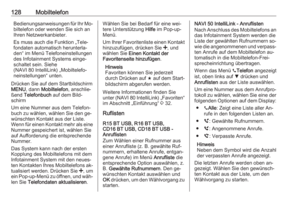 128
128 129
129 130
130 131
131 132
132 133
133 134
134 135
135 136
136 137
137 138
138






